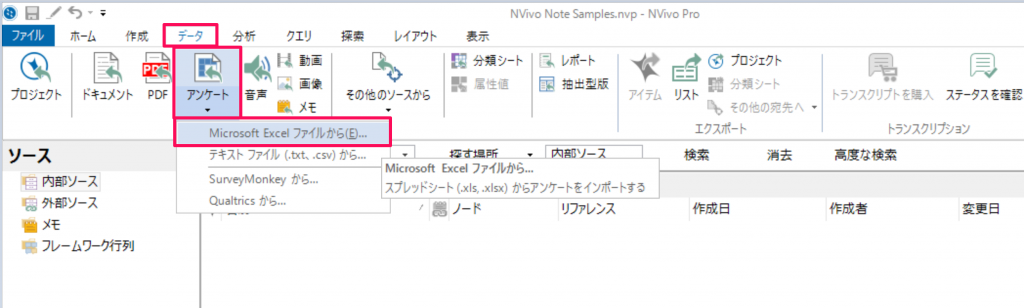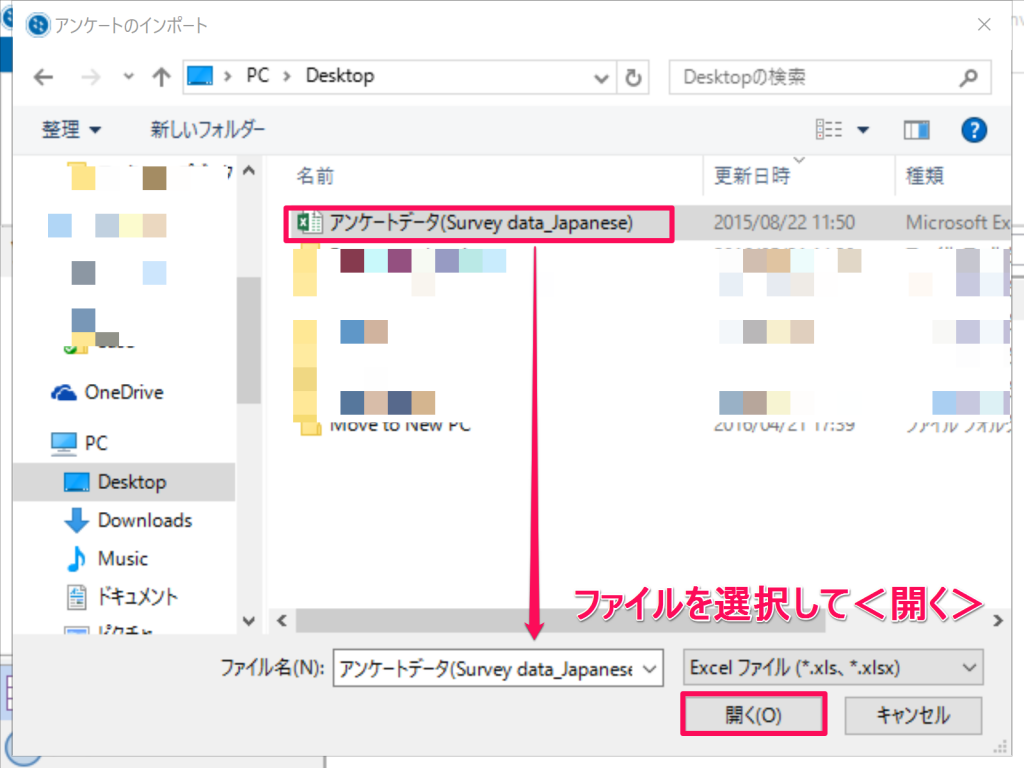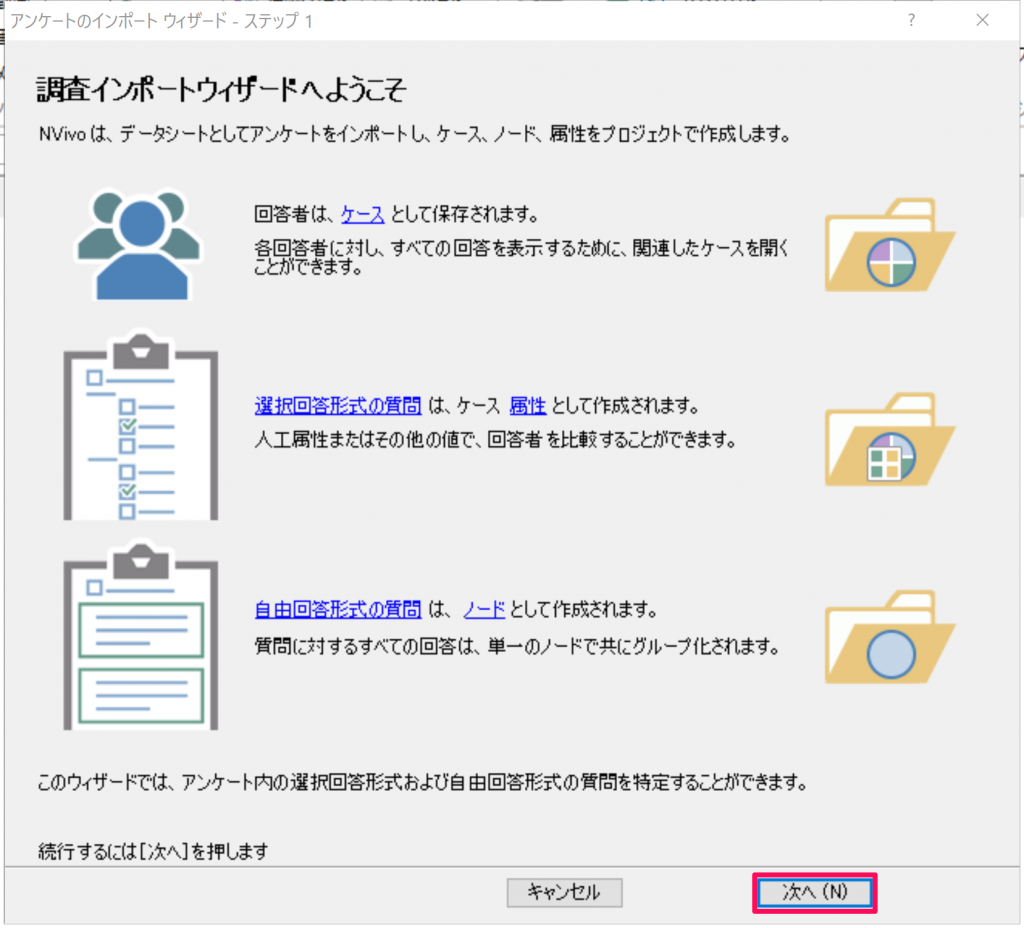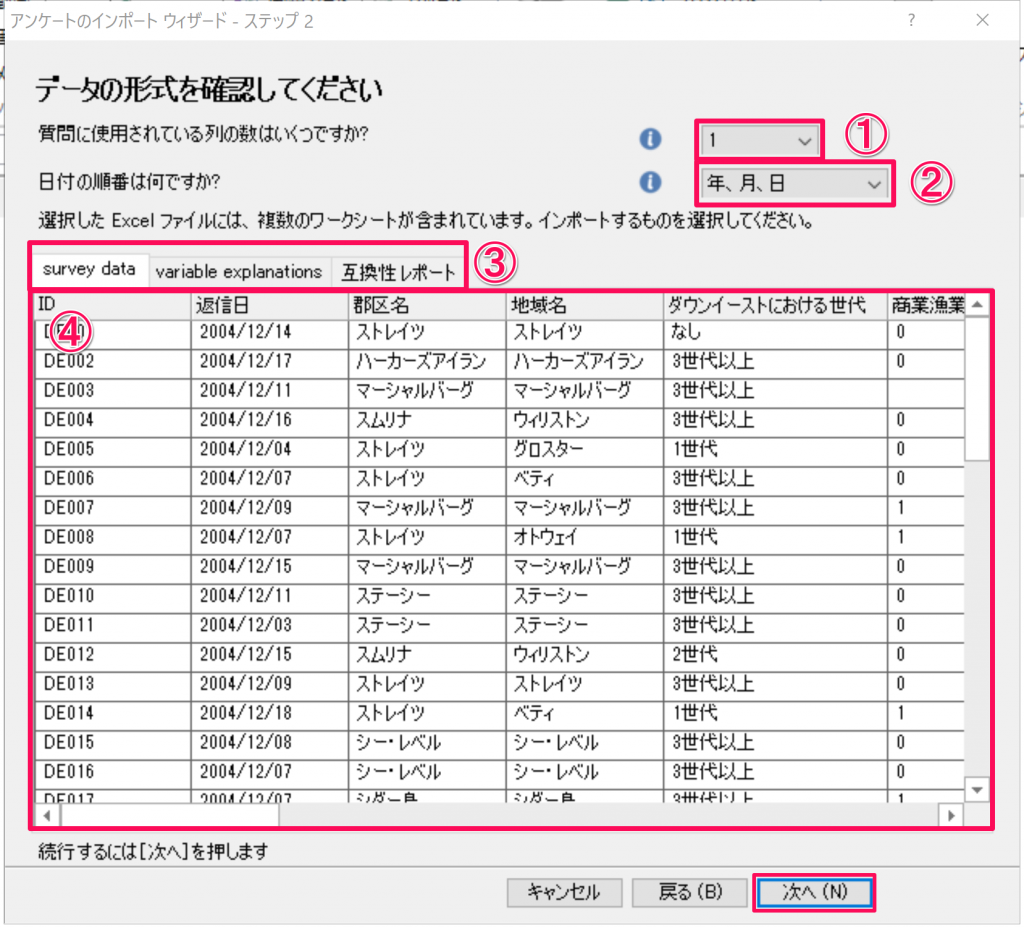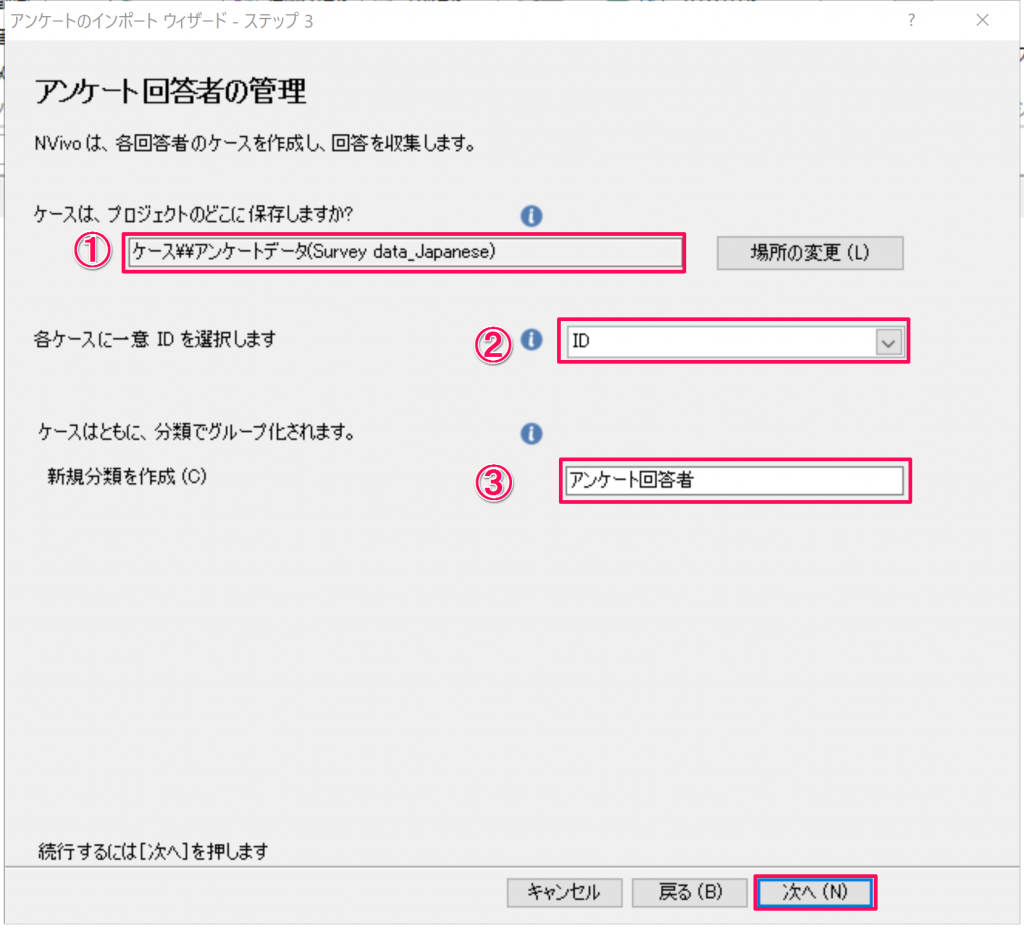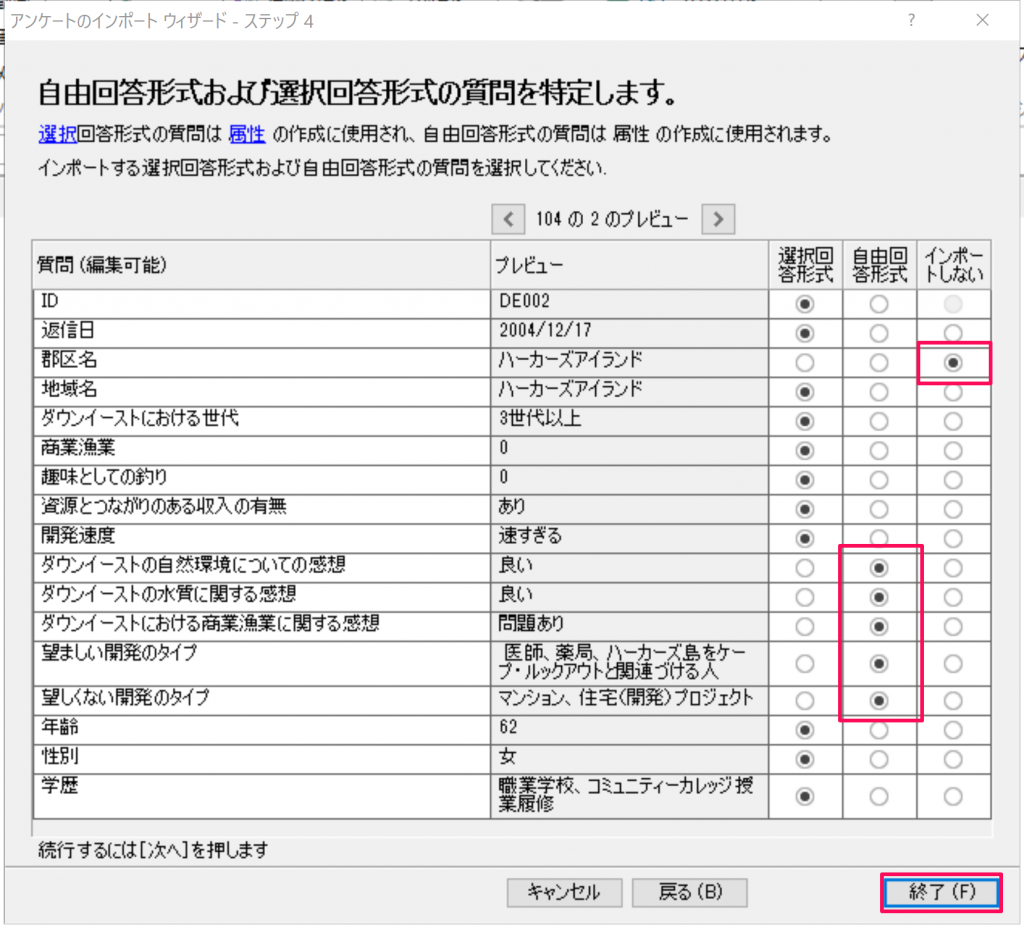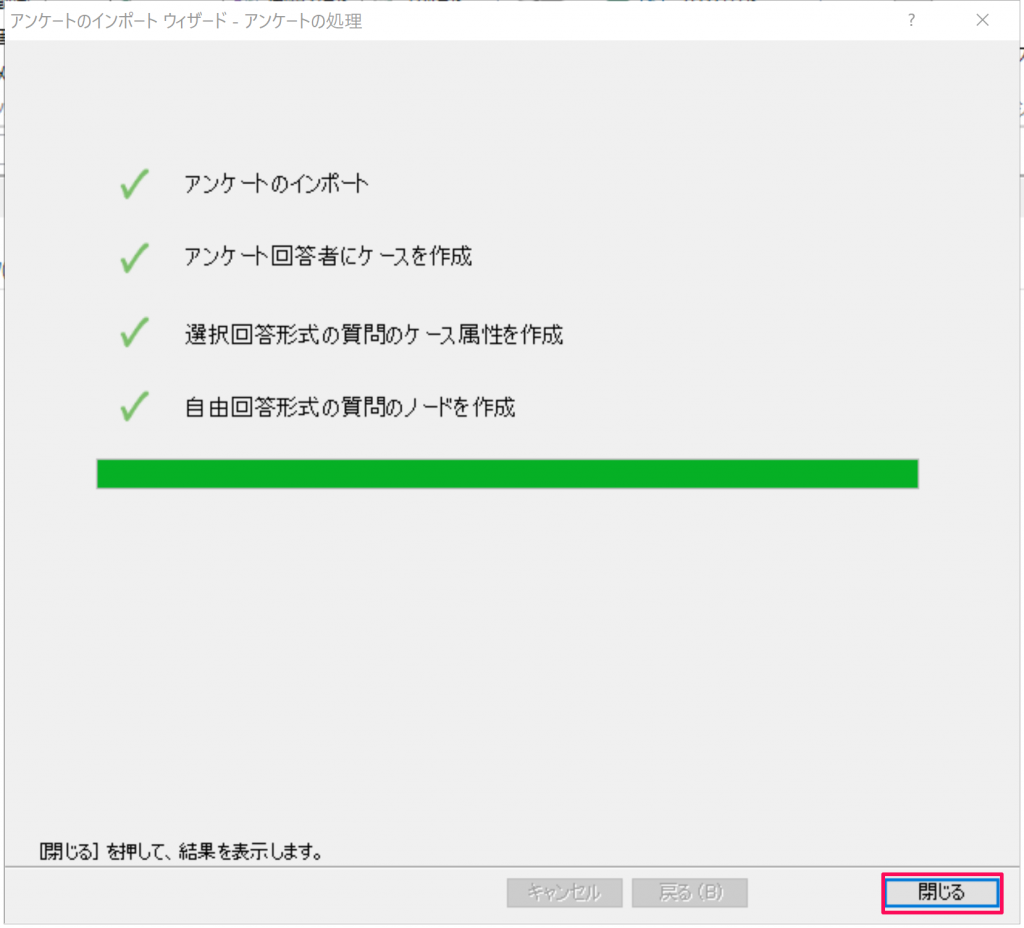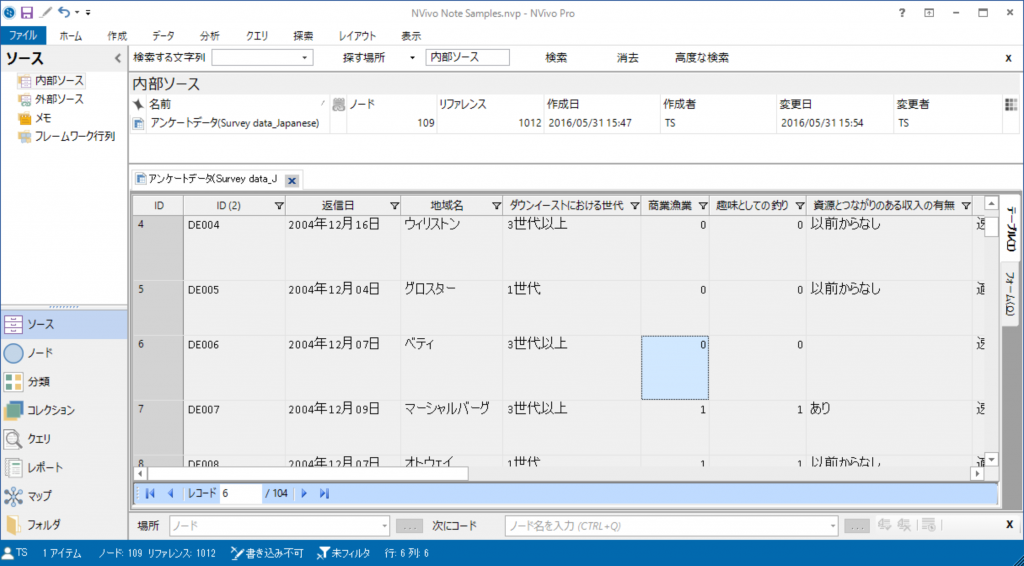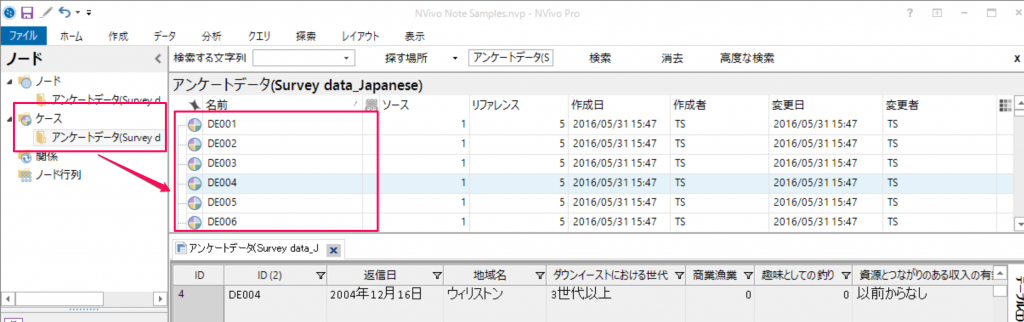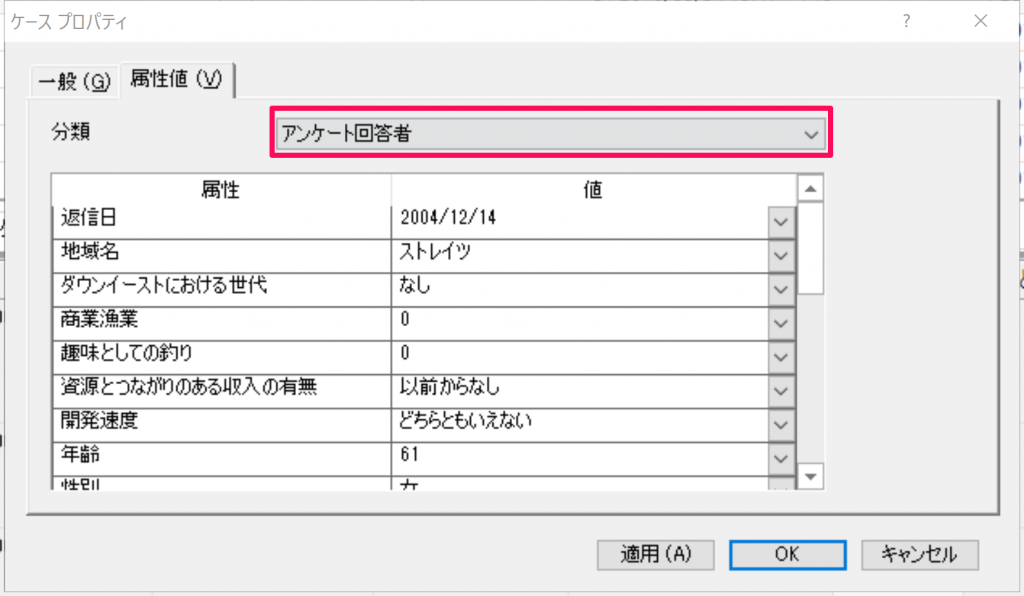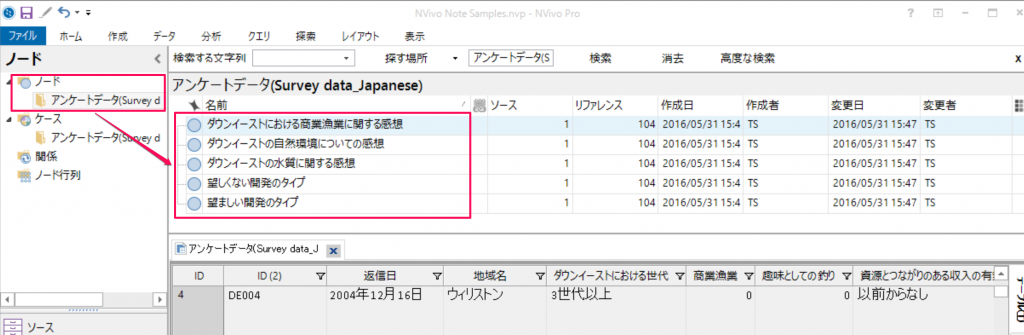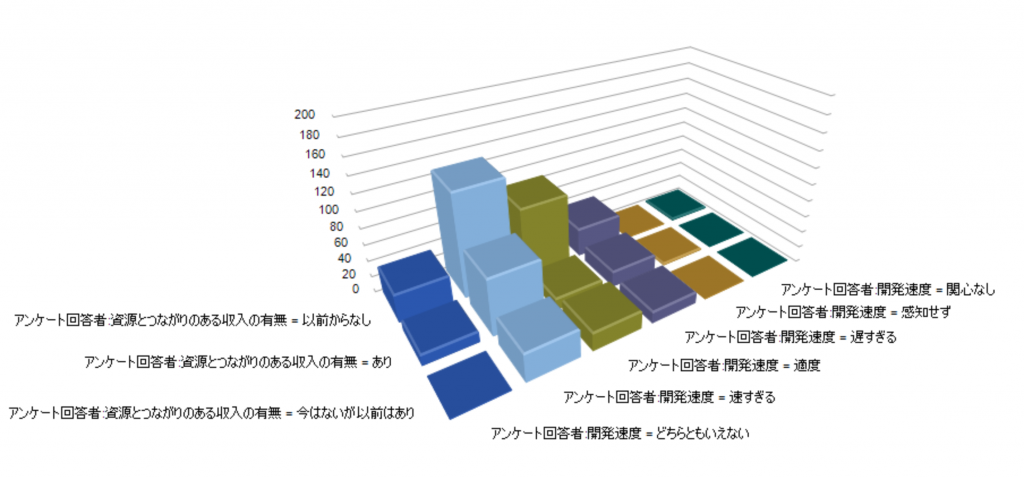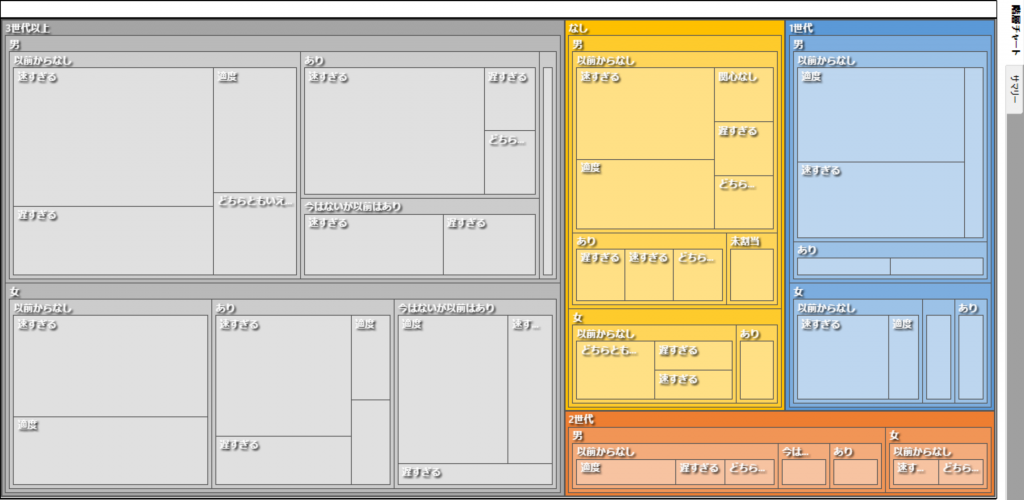便利になったアンケートデータのインポート
本記事の内容は、NVivo 11 Pro / Plus, バージョン11.2以上でご利用頂けます
NVivo 11 for Windowsでアンケートデータを読み込む手順をご紹介します。
2016年4月に提供されたアップデート(11.2)から、アンケート読み込み手順が大幅に簡略化されました。これまではアンケートデータを読み込んだ上で、ケースや分類を作成したり質問ごとのノードを作成したりしていましたが、これらの処理を一つのウィザードで実行できるようになりました。
今回はMicrosoft Excelファイルで保存されているアンケートデータを読み込みますので、<データ>タブの<アンケート>から<Microsoft Excelファイルから>を選択します。
データを選択して<開く>をクリックすると、
ウィザードが開きます。この手順に従って進んでいくと、アンケートデータをインポートするのと同時に以下が作成されます。
① 回答者ごとのケースを作成
② 選択形式の質問(性別や「はい」「いいえ」を選択する回答など)の回答を属性値として作成
③ 自由回答形式の質問をノードとして作成
それぞれの詳細については、ウィザードのステップ1で確認いただけます。
また、ウィザード中で以下の表示がある箇所では、ホバリングすると説明が表示されます。
![]()
<次へ>をクリックして処理を進めましょう。
ステップ2では以下4点を確認します。
① 質問(フィールド名)は1行ですか?2行にわたっている場合は「2」に変更
② 日付の形式を指定
③ 複数のシートが含まれる場合、読み込むシートを指定
④ プレビューで、データの区切りが正しいかを確認
<次へ>をクリックします。
ステップ3ではアンケート回答者について以下3点を指定します。
① ケースを保存する場所:<場所の変更>ボタンから変更可能
② 回答者のID(回答者ごとにユニークなIDまたは名前など):ここでは「ID」。プルダウンから変更可能
③ 読み込みと同時に作成する分類の名前:ここでは「アンケート回答者」
<次へ>をクリックします。
ステップ4では、それぞれの質問につき、以下のいずれにあたるのかを指定します。
- 選択回答形式:属性として読み込まれる
- 自由回答形式:コーディング可能なフィールドとして読み込まれ、同時にノードが作成される
- インポートしない:不要な項目
また、必要に応じ、ここで<質問>のテキストを編集できます。
指定を終えたら<終了>をクリックします。
処理が完了したら<閉じる>をクリックします。
アンケートデータが読み込まれました。
<ケース>を見てみると、回答者ごとにケースが作成されているのが確認できます。
ケースのプロパティを開いてみると「アンケート回答者」という分類に、選択形式の回答が属性値として保存されていることが確認できます。
また、自由回答はノードとして作成されています。
これでアンケートデータをNVivo上で詳しく見ていくための準備が整いました。
例として、以下は「資源とつながりのある収入の有無」によって「開発速度に対する意見」が異なるか、行列コーディングクエリを使って可視化しています。いずれも上記手順で属性値として読み込まれた回答を使用しています。
別の例として、「ダウンイーストにおける世代」ごと、「性別」ごとの「開発速度に対する意見」を階層チャートにしてみました。
新しくなったアンケートデータのインポートウィザードを使うと、これまでよりもシンプルに短時間でデータの準備ができますので、コーディングや可視化による探索により多くの時間を割くことがきます。
*この記事の作成にはNVivo 11 Pro for Windowsを使用しました(Pro / Plusに対応します)。
*NVivo 11 Plus for Windowsを使用すると、インポートと同時に自動コーディングを実行することも可能です。
*NVivo 11 for Windowsの<ファイル>→<ヘルプ>→<ソフトウェアアップデートを確認>で、最新のアップデートを入手できます。
関連記事
-

-
コーディング箇所を表示する – コーディングストライプ
NVivoでコーディングの状態を確認するときに利用できる機能として、「コーディングストライプ」「ハイ
-

-
NVivo 11 Plus で自動コーディング その3 – ソーススタイルまたは構造を使用
インタビューの "発言者" や "設問内容" といった決まった形式に基づいてデータを整理するのに役立
-
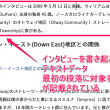
-
ドキュメントの最初の段落を説明として読み込む
NVivoでデータを読み込む際、ファイルごとに説明文をつけられることをご存じでしょうか。後で見直した
-
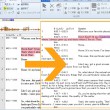
-
トランスクリプト(書き起こし)→テキスト変換で一覧性を高める
トランスクリプト(書き起こし)をはじめとする表形式のデータなど、もっとたくさん情報が表示できたらと思
-

-
トランスクリプトに発言者を追加してケースを作成
インタビューなどをビデオや音声から書き起こして分析しているユーザーが多くいらっしゃるようです。誰が何
-

-
Survey Monkeyのデータを取り込む
アンケートを分析しようとした時、Excel形式でエクスポートすると手間がかかりますよね。NVivoは
-
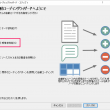
-
NVivo 11 Plus で自動コーディング その2 – 感情を特定
NVivo 11 Plus for Windowsで使える自動コーディングをご紹介します。 自
-
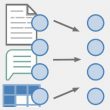
-
NVivo 11 Plus で自動コーディング その4 – 既存のコーディングパターンを使用
NVivo 11 Plus for Windowsで使える自動コーディングをご紹介します。 自
-

-
ワークスペースの画面レイアウトを変更する方法(上下⇔左右)
画面レイアウトのイメージ[/caption] ソースをプレビューする時に、ソース自体が縦長だ
-
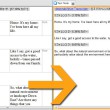
-
表形式のデータのノード表示をテキスト表示に変更すると、サクサク動くうえに見やすい
ノードに関連付けたデータを表示するとき、多様なデータが一覧で表示されるようになるのですが、それゆえに
- PREV
- ソースリストからケースを作成する
- NEXT
- ノードを並べ替えて表示する